- 系统
- 教程
- 软件
- 安卓
时间:2017-09-18 来源:u小马 访问:次
在平时的工作中,我们偶尔做着做着就忘记星期几了,这时候就需要让电脑显示以下,可是很多用户不知道win10右下角显示星期的方法,为此小编赶紧整理了以下教程来帮助大家,大家赶紧看看吧!
方法/步骤:
1、单机右下角时间区域会显示如图:
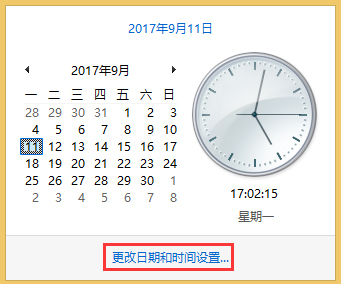
2、在弹出的窗口上点击更改日期和时间。
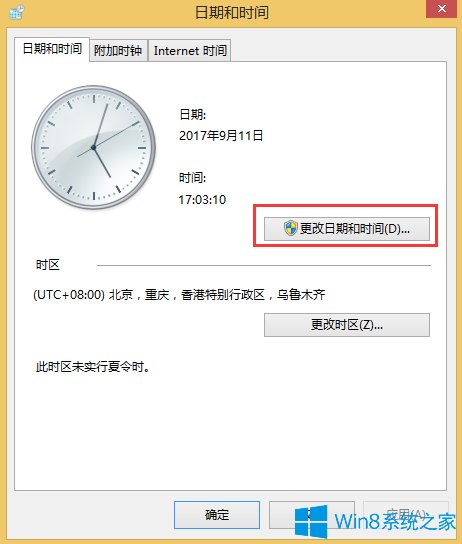
3、在弹出的窗口点击更改日历设置。
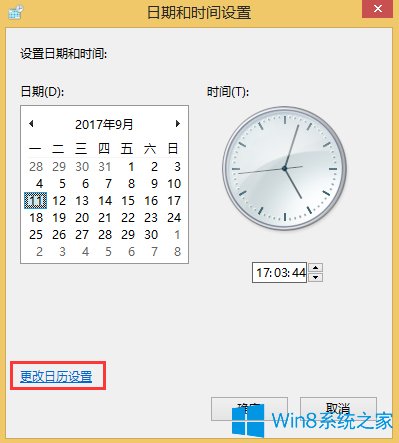
4、在弹出的窗口中把短日期格式后面加上/dddd 然后单击确定。
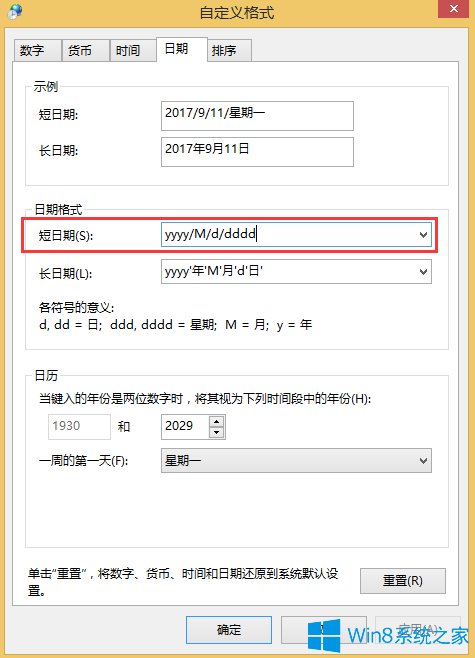
5、一路确定下去,把打开的窗口关闭,这时就发现电脑桌面的右下角已经有了星期显示了。

以上就是win10右下角显示星期的方法了,方法很简单,我们只需要打开更改系统日历设置,之后把短日期后面加上/dddd,最后一直确定就可以了。





